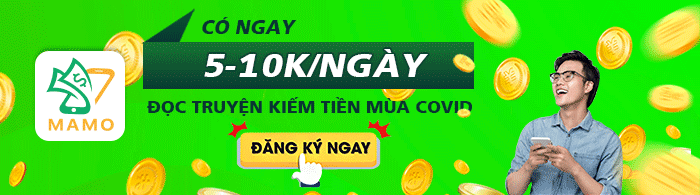Theo truyền thống, PC chơi game trên truyền thống có nghĩa là chơi game Windows, nhưng nó không phải như vậy. Nhiều trò chơi mới hỗ trợ Mac OS X hơn bao giờ hết và bạn có thể chơi bất kỳ trò chơi Windows nào trên máy Mac của mình.
Đang xem: Cách chơi game win trên mac
Có nhiều cách bạn có thể chơi các trò chơi Windows PC đó trên máy Mac. Rốt cuộc, máy Mac đã là máy tính Intel tiêu chuẩn đi kèm với một hệ điều hành khác được cài đặt sẵn từ năm 2006.
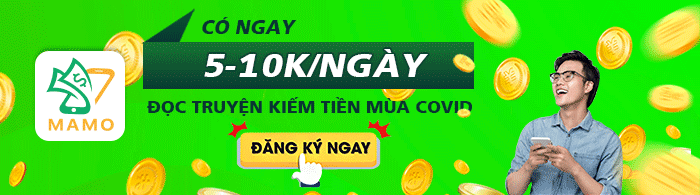
Trò chơi Mac gốc
Giống như Linux, Mac OS X đã ngày càng nhận được nhiều hỗ trợ chơi game trên PC hơn trong những năm qua. Ngày xưa, bạn phải tìm các trò chơi Mac khác. Khi trò chơi hiếm hoi được chuyển sang Mac, bạn phải mua phiên bản chỉ dành cho máy Mac để chạy trên máy Mac. Ngày nay, nhiều game bạn đã sở hữu có thể có sẵn phiên bản Mac. Một số nhà phát triển trò chơi có nhiều nền tảng hơn các nền tảng khác – ví dụ: tất cả các trò chơi riêng của Valve trên Steam và các trò chơi của Blizzard trên Battle.net đều hỗ trợ Mac.
Các cửa hàng trò chơi PC kỹ thuật số lớn đều có máy khách Mac. Bạn có thể cài đặt Steam, Origin, Battle.net và GOG.com Downloader trên máy Mac của bạn. Nếu bạn đã mua một trò chơi và nó đã hỗ trợ Mac, bạn sẽ có quyền truy cập vào phiên bản Mac ngay lập tức. Nếu bạn mua trò chơi cho Mac, bạn cũng nên có quyền truy cập vào phiên bản Windows. Ngay cả các trò chơi có sẵn bên ngoài cửa hàng cũng có thể cung cấp các phiên bản Mac. Ví dụ, Minecraft cũng hỗ trợ Mac. Đừng đánh giá thấp các trò chơi có sẵn cho chính Mac OS X.
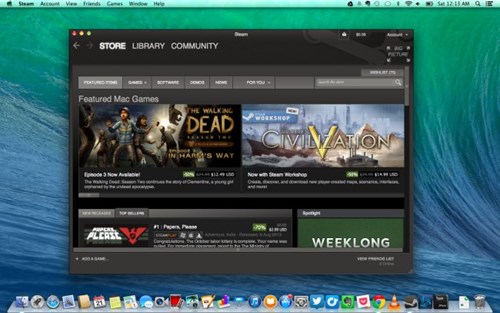
Trại khởi động
Mặc dù nhiều trò chơi hỗ trợ Mac OS X hơn bao giờ hết, nhiều trò chơi vẫn không có. Mọi trò chơi dường như đều hỗ trợ Windows – chúng ta không thể nghĩ về một trò chơi phổ biến chỉ dành cho máy Mac, nhưng thật dễ dàng để nghĩ về các trò chơi phổ biến chỉ dành cho Windows.
Boot Camp là cách tốt nhất để chạy trò chơi PC chỉ có Windows trên máy Mac của bạn. Máy Mac không đi kèm với Windows, nhưng bạn có thể cài đặt Windows trên máy Mac thông qua Boot Camp và khởi động lại vào Windows bất cứ khi nào bạn muốn chơi các trò chơi này. Điều này cho phép bạn chạy các trò chơi Windows với cùng tốc độ mà chúng chạy trên máy tính xách tay Windows PC có cùng phần cứng. Bạn sẽ không phải loay hoay với bất cứ điều gì – cài đặt Windows với Boot Camp và hệ thống Windows của bạn sẽ hoạt động giống như một hệ thống Windows thông thường.
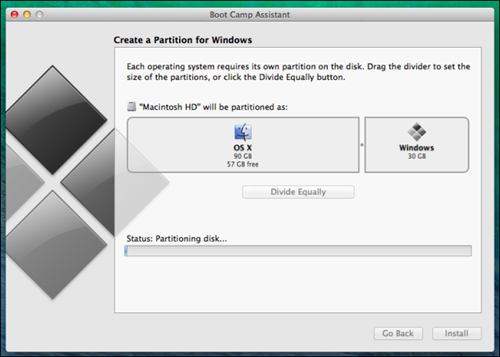
Truyền phát trong nhà hơi nước
Vấn đề với Boot Camp là nó sử dụng phần cứng máy Mac của bạn. Máy Mac có đồ họa tích hợp chậm hơn sẽ không thể chạy tốt các trò chơi trên PC. Nếu máy Mac của bạn có một ổ cứng nhỏ, bạn có thể không cài đặt được cả Windows và một trò chơi lớn như phiên bản Titanfall PC 48 GB cùng với Mac OS X.
Xem thêm: Guide Hecarim Mùa 11: Bảng Ngọc Bổ Trợ Và Cách Chơi Hecarim Đi Rừng Mùa 6
Nếu bạn đã có PC Windows – lý tưởng là PC chơi game có phần cứng đồ họa đủ mạnh, đủ CPU và ổ cứng lớn – bạn có thể sử dụng tính năng phát trực tuyến tại nhà của Steam để truyền phát các trò chơi chạy trên PC Windows sang máy Mac. Điều này cho phép bạn chơi trò chơi trên MacBook và thực hiện các thao tác nặng trên PC, vì vậy máy Mac của bạn sẽ mát và pin của nó sẽ không bị cạn kiệt nhanh chóng. Bạn phải ở trên cùng một mạng cục bộ với PC chơi game Windows để phát trực tuyến trò chơi, vì vậy điều này không lý tưởng nếu bạn muốn chơi trò chơi PC trong khi cách xa máy tính để bàn Windows của bạn.
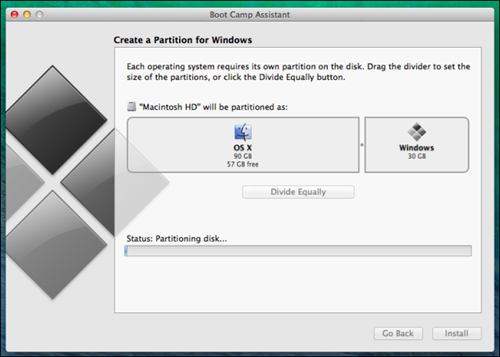
Sự lựa chọn khác
Có nhiều cách khác để chơi game PC trên máy Mac, nhưng chúng có vấn đề riêng:
Máy ảo: Máy ảo thường là cách lý tưởng để chạy các ứng dụng máy tính để bàn Windows trên máy Mac của bạn, vì bạn có thể chạy chúng trên máy tính để bàn Mac. nếu bạn có các chương trình Windows bạn cần sử dụng – có lẽ là chương trình bạn cần cho công loltruyenky.vnệc – một máy ảo rất tiện lợi. Tuy nhiên, máy ảo thêm chi phí. Đây là một vấn đề khi bạn cần hiệu suất tối đa của phần cứng để chạy trò chơi trên PC. Các chương trình máy ảo hiện đại đã cải thiện hỗ trợ cho đồ họa 3D, nhưng đồ họa 3D vẫn sẽ chạy chậm hơn nhiều so với trong Boot Camp.
Nếu bạn có các trò chơi cũ không đòi hỏi quá nhiều về phần cứng của bạn – hoặc có lẽ các trò chơi không yêu cầu tăng tốc 3D – chúng có thể chạy tốt trong một máy ảo. Đừng bận tâm cố gắng cài đặt các trò chơi PC mới nhất trong một máy ảo.
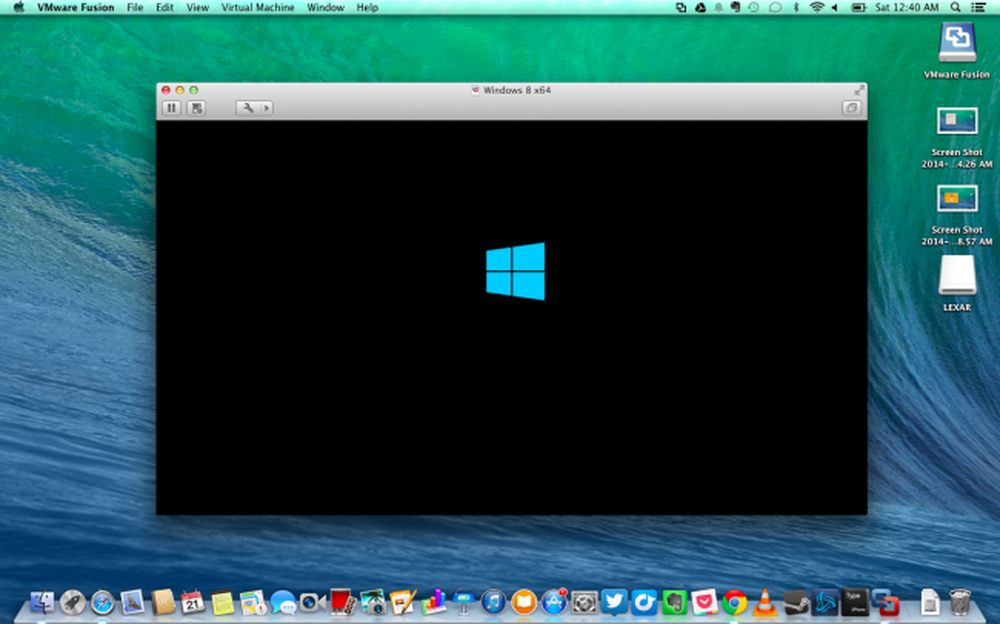
Rượu nho: Wine là lớp tương thích cho phép bạn chạy phần mềm Windows trên Mac và Linux. Cho rằng đó là nguồn mở và không có sự trợ giúp nào từ Microsoft, thật tuyệt vời khi nó hoạt động tốt như vậy. Tuy nhiên, Wine là một sản phẩm không hoàn chỉnh và không hoàn hảo. Các trò chơi có thể không chạy hoặc bạn có thể gặp lỗi khi chạy chúng dưới Wine. Bạn có thể cần thực hiện một số điều chỉnh để các trò chơi hoạt động chính xác và chúng có thể bị hỏng sau khi cập nhật Wine. Một số trò chơi – đặc biệt là những trò chơi mới hơn – sẽ không chạy bất kể bạn làm gì.
Wine chỉ lý tưởng khi bạn đang chạy một trong số ít các trò chơi mà nó hỗ trợ đúng cách, vì vậy bạn có thể muốn nghiên cứu trước. Đừng sử dụng Wine hy vọng nó chạy bất kỳ chương trình Windows nào mà bạn sử dụng mà không gặp lỗi hoặc điều chỉnh.
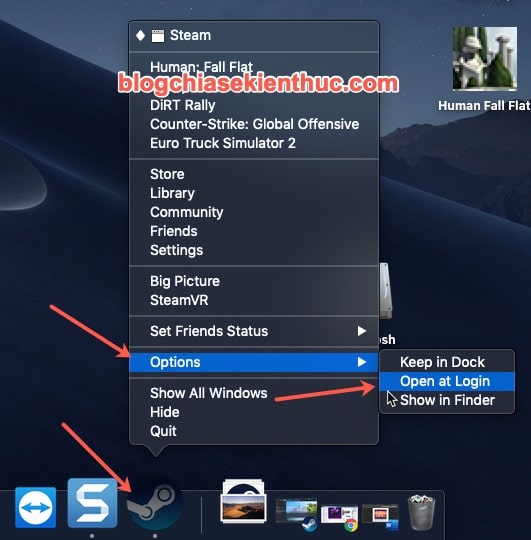
DOSBox: DOSBox là cách lý tưởng để chạy các ứng dụng và trò chơi DOS cũ trên Windows, Mac OS X hoặc Linux. DOSBox sẽ không giúp bạn chạy các trò chơi Windows, nhưng nó sẽ cho phép bạn chạy các trò chơi PC được loltruyenky.vnết cho PC DOS trước khi Windows tồn tại.
Xem thêm: Hướng Dẫn Cách Chơi Cái Bang Rồng Võ Lâm 1, Cái Bang Rồng Mốc + Lực Tay Vậy Đủ
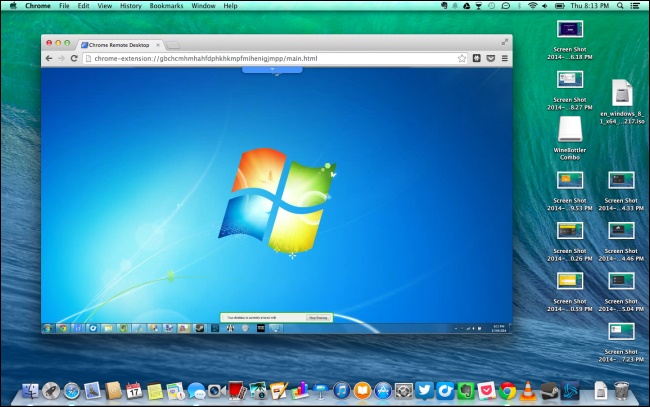
Các trò chơi đang trở nên đa nền tảng hơn mọi lúc. SteamOS của Valve cũng giúp ở đây. Các trò chơi chạy trên SteamOS (hay nói cách khác là Linux) cần sử dụng OpenGL và các công nghệ đa nền tảng khác sẽ hoạt động tốt như trên máy Mac.